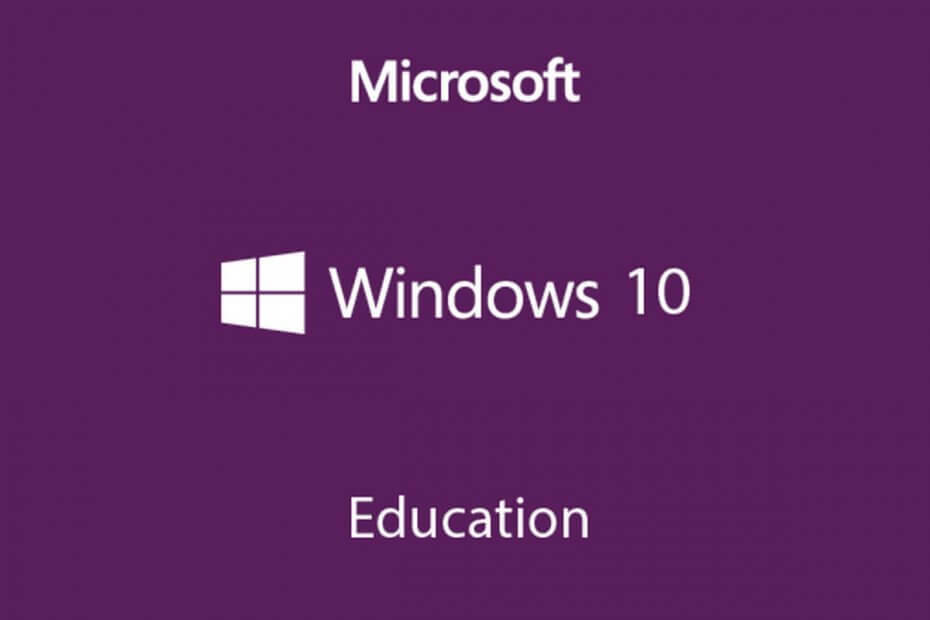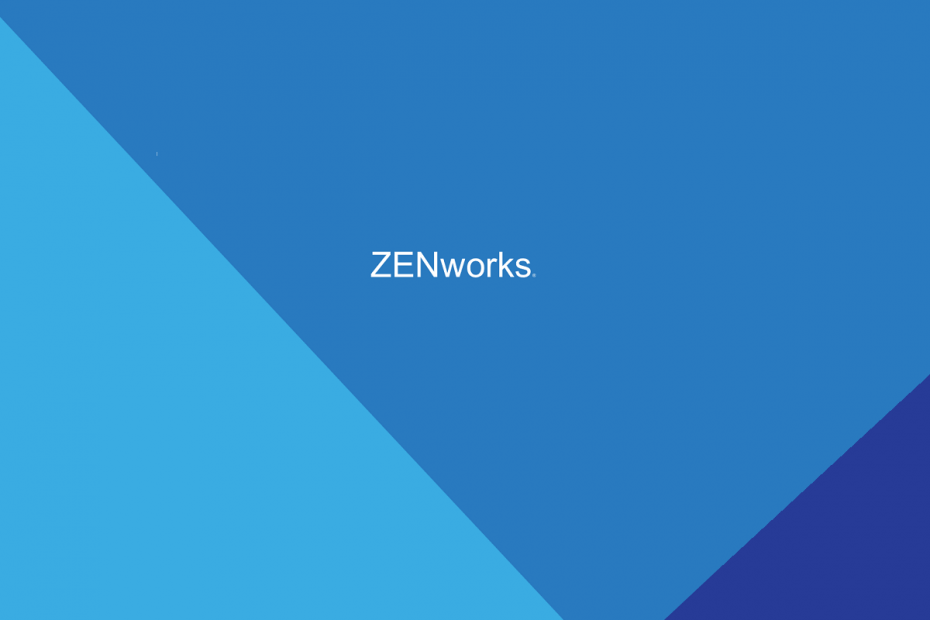Wielu użytkowników Windows 7, którzy próbowali pobrać i zainstalować aktualizacja KB4338818 napotkał irytujący kod błędu, który uniemożliwił im pobranie aktualizacji. Cóż, jeśli nie możesz zainstalować KB4338818 na swoim komputerze z powodu błąd 80073701, nie jesteś jedyny.
Wątek na forum, w którym użytkownicy po raz pierwszy narzekali na ten problem, miał już kilkaset wyświetleń. Oznacza to, że ten problem z instalacją aktualizacji dotyczy dość dużej liczby użytkowników. Oto jak jeden użytkownik opisuje ten problem:
Kod błędu aktualizacji systemu Windows 80073701 podczas instalacji comiesięcznego pakietu zbiorczego aktualizacji jakości zabezpieczeń dla systemu Windows 7 dla systemów opartych na architekturze x86 (KB4338818)
Nie można wielokrotnie zainstalować. Pomoc systemu Windows mówi, że rozpoznano kod błędu. Witryna pomocy technicznej firmy Microsoft nie jest pomocna, wydaje się, że każdy problem jest związany z kartą sieciową. Czy ktoś wie, dlaczego ta łatka dostaje ten błąd i jakie jest rozwiązanie?
Niestety, agenci pomocy technicznej Microsoftu jeszcze nie wymyślili rozwiązania, aby naprawić błąd 80073701. W oparciu o nasze doświadczenie w rozwiązywaniu problemów postaramy się zaoferować kilka rozwiązań tego problemu. Mamy nadzieję, że niektóre z poniższych sugestii okażą się pomocne:
-
Uruchom narzędzie do rozwiązywania problemów z aktualizacją:
- Uruchom Panel sterowania> wpisz „rozwiąż problemy” w polu wyszukiwania> wybierz Rozwiązywanie problemów
- W lewym okienku kliknij Wyświetl wszystko, aby wyświetlić listę wszystkich narzędzi do rozwiązywania problemów dostępnych w systemie Windows 7

- Teraz wybierz i uruchom narzędzie do rozwiązywania problemów z Windows Update.
-
Usuń folder dystrybucji oprogramowaniaTen folder tymczasowo przechowuje wszystkie dane i pliki aktualizacji systemu Windows. Pamiętaj, że jeśli coś jest nie tak z tym folderem, nie będziesz mógł zainstalować najnowszych aktualizacji. Usunięcie folderu Dystrybucja oprogramowania może pomóc w rozwiązaniu problemu:
- Uruchom wiersz polecenia (administrator).
- Wpisz następujące polecenia i naciśnij Enter po każdym:
- net stop wuauserv
- bity stopu netto
- zmień nazwę c: windowsSoftwareDistributionSoftwareDistribution.bak
- net start wuauserv
- bity startu netto
- Uruchom Windows Update i sprawdź zmiany.
-
Uruchom narzędzie Kontroler plików systemowych (SFC.exe)
- Uruchom wiersz polecenia> wpisz sfc / scannow> naciśnij Enter.
- Po zakończeniu skanowania > spróbuj ponownie zainstalować aktualizacje.
Aby uzyskać więcej informacji na temat rozwiązywania problemów z aktualizacją systemu Windows 7, sprawdź ten przewodnik. Daj nam znać, które rozwiązanie zadziałało dla Ciebie.
POWIĄZANE HISTORIE DO SPRAWDZENIA:
- 3 najlepsze oprogramowanie do naprawienia błędów systemu Windows 7 na dobre
- Sprawdź koncepcję systemu Windows 7 2018 Edition: pokochasz go